Capcut è un'app di editing video gratuita con molte funzioni di editing. Come sfocare un video su Capcut? Questo post spiega come sfocare un video/parte di un video e come sfocare lo sfondo del video su Capcut.
La sfocatura dei video è un'abilità di editing comune. Può proteggere la tua privacy sfocando le informazioni private in un video, sfocando il viso in un video, ecc. Capcut è un editor video che puoi utilizzare per sfocare il tuo video. Come sfocare un video su Capcut? Ecco 3 metodi diversi per te.
Capcut è disponibile solo per Android e iOS. Se vuoi pixelare un video su Windows, MiniTool MovieMaker potrebbe essere una buona scelta.
Come sfocare l'intero video su Capcut
Passaggio 1. Scarica e installa l'app Capcut sul tuo telefono.
Passaggio 2. Avvia l'app e tocca Nuovo progetto .
Passaggio 3. Seleziona il video che desideri sfocare e fai clic su Aggiungi pulsante nell'angolo inferiore destro dello schermo.
Passaggio 4. Dopo aver importato il video, fai clic su Effetti in basso.
Passaggio 5. Vai a Base categoria e scorri verso il basso per trovare e selezionare Sfocatura . Quindi tocca il segno di spunta per applicare l'effetto sfocatura al video.
Passaggio 6. Per sfocare l'intero video, devi regolare la durata dell'effetto sfocatura per adattarla alla lunghezza del video.
Passaggio 7. Infine, esporta il video.
Come sfocare parte di un video su Capcut
Se vuoi solo sfocare l'oggetto indesiderato in un video, ecco come sfocare parte di un video su Capcut.
Passaggio 1. Apri l'app Capcut e importa il video di cui desideri sfocare un'area particolare.
Passaggio 2. Successivamente, fai clic su Sovrapposizione e aggiungi la sovrapposizione al video. Regola le dimensioni e la posizione dell'overlay.
Passaggio 3. Quindi vai su Effetti> Base> Sfocatura e applica l'effetto sfocatura.
Passaggio 4. Fai clic su Oggetto in fondo. Scegli Sovrapposizione e fai clic sul segno di spunta .
Passaggio 5. Scegli l'Overlay di nuovo l'opzione e fai clic su Maschera .
Passaggio 6. Seleziona una forma sfocata che possa nascondere l'oggetto indesiderato. Metti la forma sfocata nel posto giusto e regola le sue dimensioni. Puoi anche modificare l'intensità dell'effetto sfocatura.
Passaggio 7. Al termine, fai clic sul segno di spunta e salva il video.
Come sfocare lo sfondo del video su Capcut
Passaggio 1. Dopo aver aggiunto il video a Capcut, fai clic su Formatta e seleziona le proporzioni desiderate per il video.
Passaggio 2. Quindi scegli Canvas> Sfocatura .
Passaggio 3. Ora ti offre una varietà di opzioni di sfocatura tra cui scegliere. Seleziona quello che desideri applicare e fai clic sul segno di spunta per applicare le modifiche.
Vedi anche:5 migliori app di sfocatura video per iPhone e Android
Come nascondere facilmente oggetti indesiderati in un video su Windows
Per nascondere gli oggetti indesiderati in un video, puoi provare MiniTool MovieMaker. È un editor video gratuito e facile da usare. Ecco come farlo.
Passaggio 1. Scarica e installa MiniTool MovieMaker.
Passaggio 2. Apri il programma e importa il video.
Passaggio 3. Trascina e rilascia il video sulla timeline.
Passaggio 4. Fai clic su Elementi e scegli un elemento animato per il tuo video. Fare clic sul + per aggiungerlo. Quindi regolane la durata e le dimensioni.
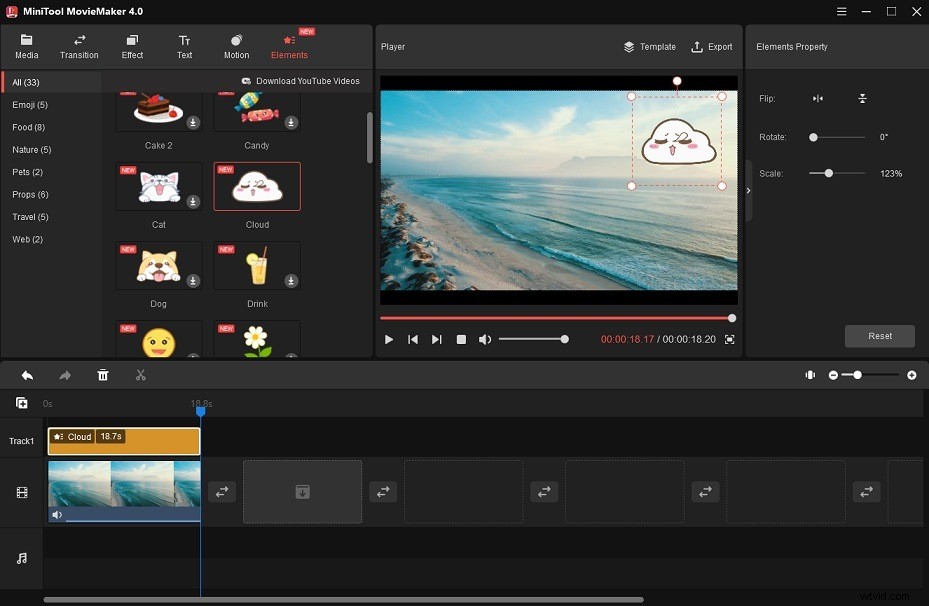
Passaggio 5. Fai clic su Esporta e regolare le impostazioni di output.
Passaggio 6. Infine, fai clic su Esporta pulsante per salvare il video.
Conclusione
Questo è tutto su come sfocare su Capcut. Segui questa guida per sfocare il tuo video su Capcut!
